A Microsoft új Video Super Resolution funkciót vezet be az Edge-ben
Február 27-én a Microsoft Edge új zászlót kapott Kanári-szigeteken, edge://flags #edge-video-super-resolution. Amint az a leírásból következik, lehetővé teszi a böngésző számára, hogy javítsa a képet az alacsony felbontású videókhoz. Az azonban nem volt világos, hogy milyen eszközökön és hogyan fog működni. A Microsoft végre hivatalosan is bejelentette a funkciót, és megadta a hardverkövetelményeit.
Reklám
Ahogy észrevette @PhantomOfEarth, A Microsoft Edge Canary 112.0.1709.0 volt az első olyan böngésző, amely tartalmazta ezt a funkciót. A Microsoft most arra biztat mindenkit, aki Edge Canaryt használ a kompatibilis eszközön, hogy próbálja ki.
Mi az Edge Video Super Resolution funkciója?
A cég szerint minden harmadik videó, amelyet a felhasználó lejátszik az Edge böngészőben, alacsony felbontású; 480p vagy még alacsonyabb. Ennek még egy modern nagy teljesítményű hardveren is lehetnek technikai okai. Előfordulhat, hogy a felhasználónak alacsony a sávszélessége, vagy a szerver oldalon lehet probléma.
A helyzet javítása érdekében a Microsoft új „Super Video Resolution” funkciót vezetett be. Ha engedélyezve van, programozottan felnagyítja a képet 720p-ig.
Örömmel mutatjuk be a kísérleti videójavítási élményt, amelyet a Microsoft Video Super Resolution nevű kutatásának mesterséges intelligencia technológiája hajt. Ez egy olyan technológia, amely gépi tanulást használ a böngészőben megtekintett videók minőségének javítására. Ezt úgy éri el, hogy eltávolítja a blokkos tömörítési műtermékeket, és felskálázza a videó felbontását, így éles és tiszta videókat élvezhet. a YouTube-on és más streaming platformokon, amelyek videotartalmat játszanak le a sávszélesség feláldozása nélkül, az eredeti videótól függetlenül felbontás.
Azonban nem mindenki élvezheti ezt az új lehetőséget. Friss GPU-t és váltóáramú eszközt igényel, így nem fogja elvégezni a munkáját, ha a laptop akkumulátorról működik. A DRM-védett tartalmat sem tudja feldolgozni, mivel a keretei kódoltak.
Végül, ha laptopja hibrid GPU-val rendelkezik, az Edge jelenleg nem tudja automatikusan aktiválni a különálló GPU-t. Be kell állítania a Windows-t, hogy manuálisan futtassa az Edge-t a nagy teljesítményű videokártyán.

Sajnos a készülékem nem szerencsés, mivel a GPU-ja nem támogatott.👆

A Microsoft a közeljövőben megoldja ezt a problémát.
Rendszerkövetelmények és elérhetőség
A Video Super Resolution (VSR) jelenleg a dobozból kiindulva azon felhasználók 50%-a számára érhető el, akiknek eszközei és videótartalma megfelel a következő feltételeknek:
- A készülék az alábbi videokártyák egyikével rendelkezik:
- NVIDIA RTX 20/30/40 sorozatú GPU-k.
- AMD RX5700-RX7800 sorozatú GPU-k.
- A videó 720p-nél kisebb felbontásban kerül lejátszásra.
- A készülék váltóáramra csatlakozik.
- A videó magassága és szélessége is nagyobb, mint 192 pixel.
- A videót nem védik olyan digitális jogkezelési technológiák, mint a PlayReady vagy a Widevine. Ezekből a védett videókból származó képkockák nem érhetők el a böngésző számára feldolgozás céljából.
Ha a fentiek mindegyike vonatkozik az Ön esetére, de a VSR funkció alapértelmezés szerint nincs engedélyezve a böngészőben, akkor manuálisan aktiválhatja. Frissítse a Microsoft Edge-t a legújabb Canary buildre, majd tegye a következőket.
A Video Super Resolution engedélyezése a Microsoft Edge-ben
- Nyisson meg egy új lapot az Edge böngészőben.
- Paszta
edge://flags/#edge-video-super-resolutiona címsorba. - Válassza ki Engedélyezve melletti legördülő listából Edge videó szuper felbontás választási lehetőség.
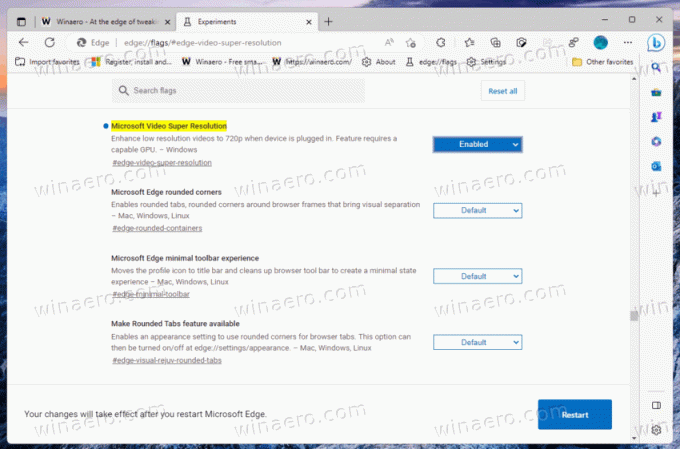
- Amikor a rendszer kéri, indítsa újra a böngészőt.
- Most egy új HD ikont kell látnia az eszköztáron. Ha rákattint, az új funkciót kapcsolja be.
Ez az.
A hivatalos bejelentés az itt.
Ha tetszett a cikk, kérjük, ossza meg az alábbi gombok segítségével. Tőled nem vesz el sokat, de segít nekünk a növekedésben. Köszönet a támogatásodért!
Reklám

